ปลอดภัยจริงหรือที่จะใส่โมเดลฟิกเกอร์ของเล่นลงในเคสพีซี?

การตกแต่งโมเดลดีไหมและจะมีผลกับการทำงานของเครื่องหรือไม่? มาทำความรู้จักกับ WebTech360 ในบทความนี้กัน
กล้องถ่ายรูปเป็นสิ่งที่คุ้นเคยและใกล้ตัวอย่างยิ่ง ซึ่งมักจะใช้กล้องเพื่อถ่ายภาพหรือบันทึกวิดีโอความทรงจำ ด้วยการพัฒนาอย่างแข็งแกร่งของอุตสาหกรรมเทคโนโลยีสารสนเทศ คุณสามารถถ่ายภาพได้ทันทีด้วยกล้องของแล็ปท็อป อย่างไรก็ตาม การเปิดและปิดกล้องแล็ปท็อปยังคงเป็นปัญหาสำหรับหลายๆ คน ในบทความด้านล่างWebTech360จะแนะนำวิธีปิดและเปิดกล้องแล็ปท็อปด้วยวิธีที่ง่ายที่สุด

กล้องแล็ปท็อปอยู่ที่กึ่งกลางด้านบนของหน้าจอ
กล้องแล็ปท็อปหรือ Cam เป็นส่วนหนึ่งที่รวมอยู่ในแล็ปท็อปทุกเครื่อง ช่วยให้คุณถ่ายภาพหรือบันทึกวิดีโอได้ง่ายๆ แต่ยังคงให้คุณภาพสัมพัทธ์
โดยพื้นฐานแล้ว กล้องของโน้ตบุ๊กจะถูกจัดไว้ที่ตำแหน่งกึ่งกลางและมองเห็นได้ง่ายที่สุด โดยปกติจะวางไว้ที่กึ่งกลางด้านบนของหน้าจอแล็ปท็อป ตำแหน่งนี้จะช่วยให้คุณถ่ายภาพและโทรวิดีโอได้อย่างง่ายดายด้วยวิธีที่ถูกต้องที่สุด ท่านี้ยังเป็นท่าที่ช่วยให้คุณเห็นหน้าได้เต็มตาเมื่อถ่ายรูปหรือวิดีโอแชทกับเพื่อนและญาติ
ขั้นตอนที่ 1:หากต้องการปิดกล้องแล็ปท็อป ก่อนอื่นให้คลิกขวาที่ ไอคอน พีซีเครื่องนี้บน หน้าจอแล็ปท็อปแล้วเลือกจัดการ ที่นี่ คอมพิวเตอร์ของคุณจะแสดงตารางที่มีงานต่างๆ รวมถึง Task Schedule เพื่อตรวจสอบการทำงานของแอพพลิเคชั่น และ Device Manager เพื่อจัดการเครื่องมือทั้งหมดของคอมพิวเตอร์รวมถึงกล้อง
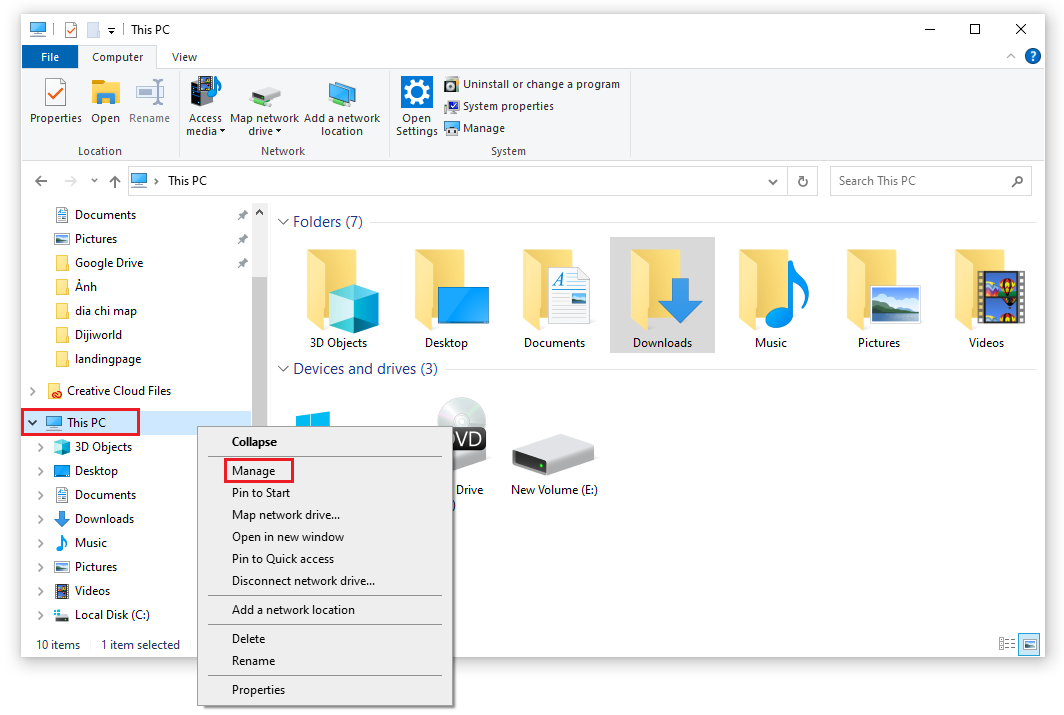
ขั้นตอนที่ 2:เลือกDevice Managerในแถบเมนูด้านซ้าย จากนั้นดับเบิลคลิก ส่วน Imaging devicesในหน้าต่างด้านขวา
- ณ จุดนี้ คุณจะเห็นไดรเวอร์เว็บแคมชื่อIntegrated Webcamหรือชื่ออื่น จากนั้นคลิกขวาที่มันแล้วเลือกปิดการใช้งานเพื่อหยุดการทำงานของกล้องแล็ปท็อป

ขั้นตอนที่ 3:เมื่อหน้าต่างยืนยันปรากฏขึ้น ให้คลิก ปุ่ม ใช่เพื่อตกลงที่จะปิดกล้องแล็ปท็อป
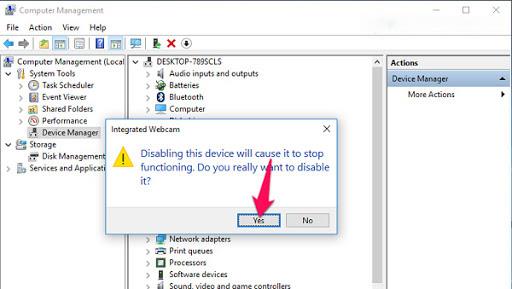
ด้วยขั้นตอนง่ายๆ ข้างต้น คุณก็สามารถปิดกล้องแล็ปท็อปได้สำเร็จ วิธีนี้จะป้องกันแฮ็กเกอร์ไม่ให้เข้าสู่กล้องแล็ปท็อปของคุณ
ขั้นตอนที่ 4: ในกรณีที่คุณต้องการเปิดกล้องแล็ปท็อปอีกครั้ง ให้เลือกเปิดใช้งานอีกครั้ง
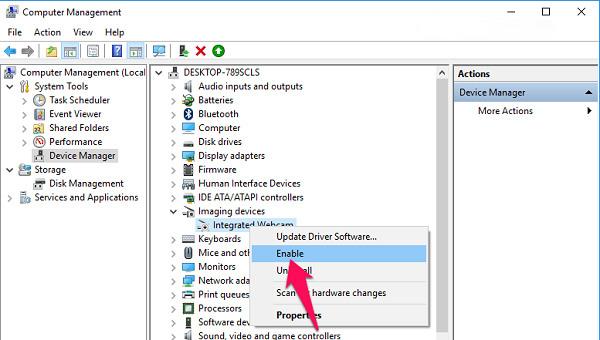
หลังจากปิดกล้องแล็ปท็อปแล้วและต้องการเปิดใหม่อีกครั้ง โปรดดำเนินการดังต่อไปนี้:
สำหรับแล็ปท็อปที่ทำงานบนระบบปฏิบัติการ Windows 7 พร้อมซอฟต์แวร์เปิดกล้องที่ติดตั้งไว้ล่วงหน้า คุณเพียงแค่คลิกช่องเริ่มแล้วป้อน "กล้อง" ในช่องค้นหาเพื่อแสดงแอปพลิเคชัน จากนั้นจึงเปิดขึ้นมา
อีกวิธีในการเปิดกล้องแล็ปท็อปคือการคลิกที่ช่องคอมพิวเตอร์เพื่อดูว่ามีรายการอุปกรณ์วิดีโอ USB หรือไม่ หากเป็นเช่นนั้น เพียงคลิกก็สามารถเปิดกล้องแล็ปท็อปได้
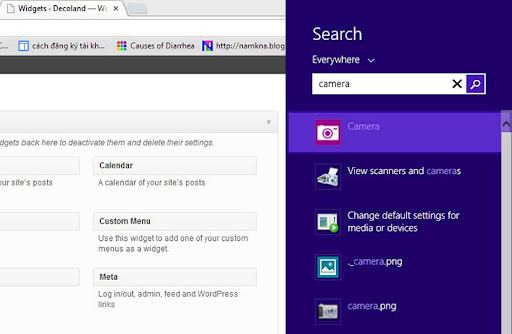
คำแนะนำเกี่ยวกับวิธีเปิดกล้องแล็ปท็อปใน Windows 8
สำหรับระบบปฏิบัติการ Windows 8 ขั้นตอนการเปิด-ปิดกล้องโน้ตบุ๊กนั้นไม่ยุ่งยาก หากต้องการเปิดกล้อง คุณเพียงแค่ทำตามขั้นตอนง่ายๆ เหล่านี้:
ขั้นแรกให้ค้นหาเครื่องมือค้นหาโดยวางเมาส์เหนือด้านขวาของหน้าจอแล็ปท็อป ต่อไป โปรดอัปเดตคำหลัก "กล้อง" ภายในแถบค้นหา ในกรณีที่รายการกล้องปรากฏขึ้น ให้คลิกที่รายการนั้น
อย่างไรก็ตาม หากคุณพิมพ์ในแถบค้นหาและยังไม่มีรายการกล้องปรากฏขึ้น แสดงว่าคอมพิวเตอร์ยังไม่ได้ติดตั้งไดรเวอร์กล้อง ประชาชนจึงต้องตรวจสอบโดยด่วน
คล้ายกับแล็ปท็อปที่ทำงานบนระบบปฏิบัติการ Win 7, Win 8, Win 10 นอกจากนี้ยังมีความก้าวหน้าที่โดดเด่นมากมาย อย่างไรก็ตาม วิธีการเปิดและปิดกล้องแล็ปท็อปบนคอมพิวเตอร์ที่ใช้ระบบปฏิบัติการ Windows 10 ก็ง่ายมากเช่นกัน หากต้องการเปิดกล้อง คุณเพียงแค่ทำตามขั้นตอนเหล่านี้:
ก่อนอื่นคุณต้องคลิกที่แถบเมนู Start จากนั้นอัปเดตเป็นส่วน "กล้อง" ในกรณีที่กล้องปรากฏในช่องผลการค้นหา ผู้คนเพียงแค่คลิกที่กล้องเพื่อให้สามารถเปิดได้อย่างง่ายดาย
หากนี่เป็นครั้งแรกที่เข้าถึงกล้องแล็ปท็อป คอมพิวเตอร์จะถามคุณเกี่ยวกับปัญหาเฉพาะอื่นๆ เช่นการอนุญาตให้ใช้ไมโครโฟนและเว็บแคม ตลอดจนตำแหน่งของผู้ใช้ ดังนั้นคุณต้องคลิกอนุญาตทั้งหมดนี้เพื่อเปิดกล้องแล็ปท็อปทันที
ตอนนี้ทุกคนสามารถถ่ายภาพหรือบันทึกวิดีโอผ่านแล็ปท็อปได้อย่างสะดวกสบาย หากคุณต้องการถ่ายภาพ ให้เลือกไอคอนกล้องบนกล้องแล็ปท็อป และในกรณีที่คุณต้องการบันทึกวิดีโอ โปรดเลือกไอคอนกล้อง
จากบทความในวันนี้ WebTech360หวังว่าคุณจะเข้าใจขั้นตอนการเปิดและปิดกล้องแล็ปท็อปอย่างง่ายดายและรวดเร็ว หากคุณยังสงสัยหรือมีปัญหาอื่นใดเกี่ยวกับแล็ปท็อป โปรดติดต่อWebTech360 ทันที ผ่านหมายเลข Hotline ด้านล่าง หรือคุณสามารถฝากข้อความไว้ในบทความของเราเพื่อรับการสนับสนุนและคำแนะนำได้ฟรี
หากคุณไม่จำเป็นต้องใช้ Galaxy AI บนโทรศัพท์ Samsung ของคุณอีกต่อไป คุณสามารถปิดได้ด้วยการใช้งานที่เรียบง่ายมาก ต่อไปนี้เป็นคำแนะนำสำหรับการปิด Galaxy AI บนโทรศัพท์ Samsung
หากคุณไม่จำเป็นต้องใช้ตัวละคร AI ใดๆ บน Instagram คุณก็สามารถลบมันออกได้อย่างรวดเร็วเช่นกัน นี่คือคำแนะนำในการลบตัวละคร AI จาก Instagram
สัญลักษณ์เดลต้าใน Excel หรือที่เรียกว่าสัญลักษณ์สามเหลี่ยมใน Excel ถูกใช้มากในตารางข้อมูลสถิติ โดยแสดงจำนวนที่เพิ่มขึ้นหรือลดลงหรือข้อมูลใดๆ ตามที่ผู้ใช้ต้องการ
ผู้ใช้ยังสามารถปรับแต่งเพื่อปิดหน่วยความจำ ChatGPT ได้ทุกเมื่อที่ต้องการ ทั้งบนเวอร์ชันมือถือและคอมพิวเตอร์ ต่อไปนี้เป็นคำแนะนำสำหรับการปิดการใช้งานที่จัดเก็บ ChatGPT
ตามค่าเริ่มต้น Windows Update จะตรวจหาการอัปเดตโดยอัตโนมัติ และคุณยังสามารถดูได้ว่ามีการอัปเดตครั้งล่าสุดเมื่อใดได้อีกด้วย ต่อไปนี้เป็นคำแนะนำเกี่ยวกับวิธีดูว่า Windows อัปเดตครั้งล่าสุดเมื่อใด
โดยพื้นฐานแล้วการดำเนินการเพื่อลบ eSIM บน iPhone ก็ง่ายสำหรับเราที่จะทำตามเช่นกัน ต่อไปนี้เป็นคำแนะนำในการถอด eSIM บน iPhone
นอกจากการบันทึก Live Photos เป็นวิดีโอบน iPhone แล้ว ผู้ใช้ยังสามารถแปลง Live Photos เป็น Boomerang บน iPhone ได้อย่างง่ายดายอีกด้วย
หลายๆ แอปจะเปิดใช้งาน SharePlay โดยอัตโนมัติเมื่อคุณใช้ FaceTime ซึ่งอาจทำให้คุณกดปุ่มผิดโดยไม่ได้ตั้งใจและทำลายการสนทนาทางวิดีโอที่คุณกำลังทำอยู่ได้
เมื่อคุณเปิดใช้งานคลิกเพื่อดำเนินการ ฟีเจอร์จะทำงานและทำความเข้าใจข้อความหรือรูปภาพที่คุณคลิก จากนั้นจึงตัดสินใจดำเนินการตามบริบทที่เกี่ยวข้อง
การเปิดไฟแบ็คไลท์คีย์บอร์ดจะทำให้คีย์บอร์ดเรืองแสง ซึ่งมีประโยชน์เมื่อใช้งานในสภาวะแสงน้อย หรือทำให้มุมเล่นเกมของคุณดูเท่ขึ้น มี 4 วิธีในการเปิดไฟคีย์บอร์ดแล็ปท็อปให้คุณเลือกได้ด้านล่าง
มีหลายวิธีในการเข้าสู่ Safe Mode ใน Windows 10 ในกรณีที่คุณไม่สามารถเข้าสู่ Windows และเข้าสู่ระบบได้ หากต้องการเข้าสู่ Safe Mode Windows 10 ขณะเริ่มต้นคอมพิวเตอร์ โปรดดูบทความด้านล่างจาก WebTech360
ปัจจุบัน Grok AI ได้ขยายเครื่องสร้างภาพด้วย AI เพื่อเปลี่ยนรูปถ่ายส่วนตัวให้กลายเป็นสไตล์ใหม่ ๆ เช่น การสร้างภาพสไตล์ Studio Ghibli ด้วยภาพยนตร์แอนิเมชั่นชื่อดัง
Google One AI Premium เสนอการทดลองใช้ฟรี 1 เดือนให้ผู้ใช้สมัครและสัมผัสกับฟีเจอร์อัปเกรดมากมาย เช่น ผู้ช่วย Gemini Advanced
ตั้งแต่ iOS 18.4 เป็นต้นไป Apple อนุญาตให้ผู้ใช้ตัดสินใจได้ว่าจะแสดงการค้นหาล่าสุดใน Safari หรือไม่
Windows 11 ได้รวมโปรแกรมแก้ไขวิดีโอ Clipchamp ไว้ใน Snipping Tool เพื่อให้ผู้ใช้สามารถแก้ไขวิดีโอตามที่ต้องการได้ โดยไม่ต้องใช้แอปพลิเคชันอื่น














